
Sebagai pelanggan InMotion Hosting, Anda mungkin sering bertanya-tanya, “Bagaimana cara menghosting lebih dari satu situs web di akun saya?” Jawabannya sederhana - dengan menggunakan addon domains . Artikel ini akan memandu Anda melalui langkah-langkah untuk membuat, memodifikasi, dan memahami domain addon di akun hosting Anda.
- Apa Perbedaan Antara Domain Addon dan Akun cPanel?
- Menambahkan Domain Addon
- Menggunakan Domain Addon Dengan atau Tanpa Pendaftaran
- Memodifikasi Addon Domain Document Root di cPanel
- Menghapus Domain Addon
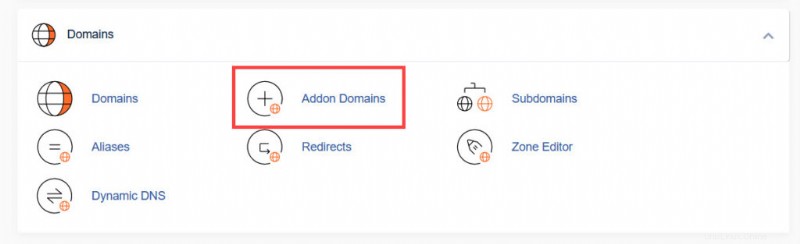
Apa itu domain addon?
Domain addon adalah situs web tambahan yang dapat dihosting oleh akun hosting Anda. Jumlah domain addon yang dapat Anda hosting bergantung pada jenis akun Anda.
Catatan: Di beberapa cPanel versi terbaru (setelah rilis 106), Anda harus mengklik Domain tautan untuk mengakses alat pembuatan subdomain.
Apa Perbedaan Antara Domain Addon dan Akun cPanel?
Jika Anda adalah pelanggan Reseller, hosting server VPS, atau akun hosting Khusus, mungkin ada kebingungan tentang perbedaan antara hosting situs web dengan domain addon versus akun cPanel.
Sebuah addon domain adalah fitur akun cPanel tempat Anda dapat menghosting lebih dari satu situs web di akun cPanel tertentu. cPanel adalah antarmuka yang akan Anda lihat saat masuk ke akun hosting.
Akun hosting server bersama diberikan akses ke tunggal akun cPanel. Sebaliknya, akun Reseller, VPS, atau hosting Khusus dapat membuat beberapa akun cPanel terpisah.
Selain domain utama, akun server bersama dapat menghosting sejumlah domain tambahan tergantung pada jenis akun. Reseller atau akun VPS/Dedicated hosting dapat membuat banyak akun, tetapi akun cPanel tidak gratis. Akan ada biaya tergantung pada nomor yang Anda buat.
Keuntungan utama dari banyak akun cPanel adalah Anda dapat memiliki login cPanel terpisah sementara Anda harus berbagi akun cPanel di akun server bersama. Organisasi, privasi, dan keamanan akan lebih mudah pada akun Reseller atau VPS/Server khusus jika Anda memberi klien Anda akses ke akun cPanel.
Menambahkan Domain Addon
Dengan opsi Addon Domains, sistem cPanel menggunakan subdirektori sebagai root dokumen untuk melayani file. Selain menghosting situs web, domain addon dapat digunakan untuk akun email, akun FTP, dan lainnya.
Ingatlah bahwa meskipun Anda dapat membuat domain tambahan, nama domain harus didaftarkan agar dapat dijangkau di web. Daftar berikut adalah deskripsi istilah yang digunakan saat membuat domain addon:
- Nama Domain Baru – Nama domain yang Anda gunakan untuk domain addon Anda.
- Nama Pengguna Subdomain / FTP – Saat menambahkan domain baru ke akun Anda, cPanel dapat secara otomatis mengonfigurasi pengguna FTP tambahan untuk domain ini.
- Akar Dokumen – Root dokumen adalah direktori tempat file untuk situs web ini akan ditempatkan. Direktori default untuk domain baru adalah /home/userna5/new_domain_name.com
- Sandi – Kata sandi yang Anda masukkan di sini adalah kata sandi FTP untuk pengguna FTP yang disebutkan di atas. Seperti yang dinyatakan sebelumnya, sebagian besar pengguna tidak menggunakan akun FTP baru ini, tetapi cPanel mengharuskan Anda memasukkan kata sandi di sini.
Langkah Membuat Domain Addon
- Masuk ke cPanel.
- Di bawah Domain pilih Addon Domains .
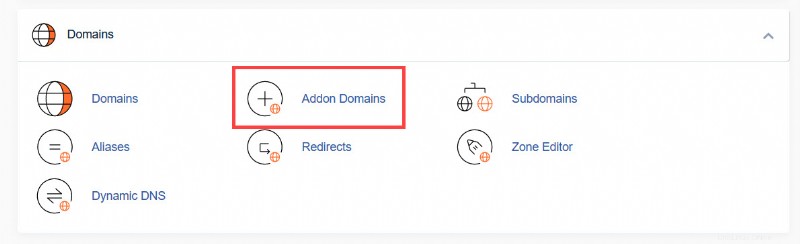
- Isi nama domain baru di bawah Buat Domain Addon .
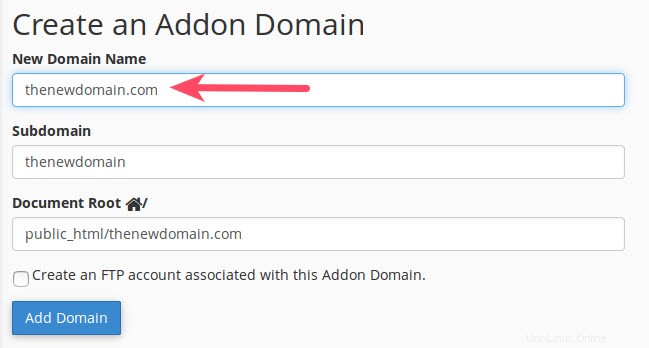
- Subdomain dan Root Dokumen bidang akan diisi secara otomatis, tetapi ini dapat diubah.
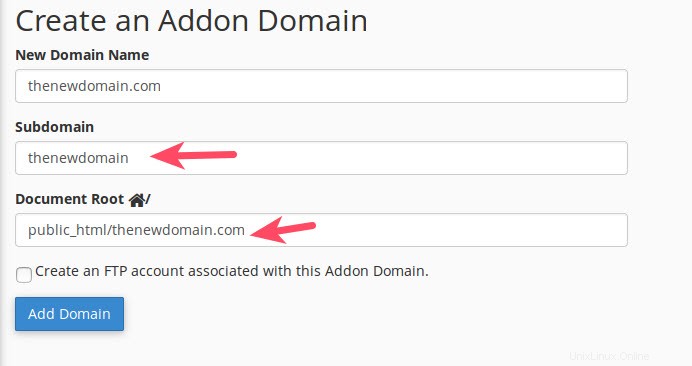
- Jika Anda ingin akun FTP dibuat secara otomatis untuk domain ini, centang kotak untuk Buat akun FTP yang terkait dengan Domain Addon ini .
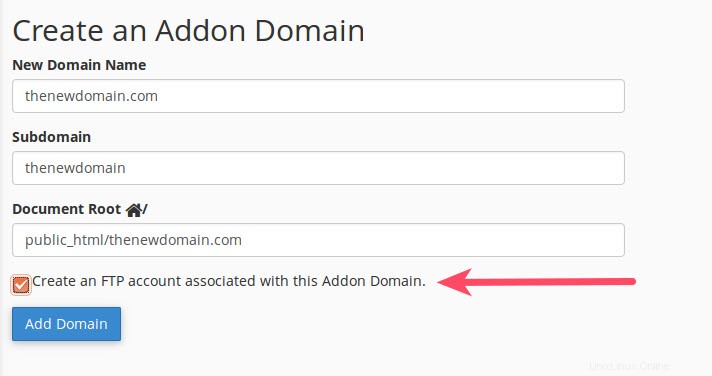
- Klik Tambahkan Domain .
- Anda akan melihat pesan konfirmasi jika sistem berhasil membuat domain. Klik Pengelola File tautan untuk melihat folder yang dibuat untuk domain tersebut.
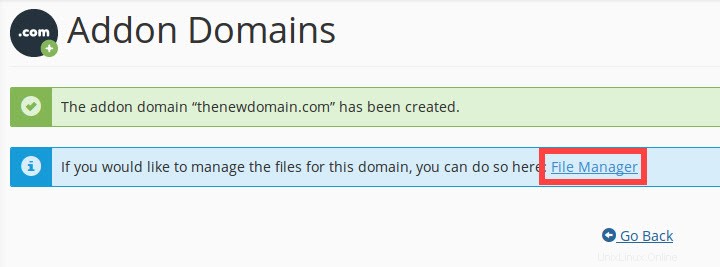
Perhatikan bahwa domain addon Anda ditambahkan di bawah nama folder yang Anda tambahkan ke entri root dokumen. Anda dapat mengubah lokasinya dengan memodifikasi jalur di daftar domain addon.
Setelah domain Anda diverifikasi, maka domain addon akan ditambahkan ke akun Anda! Perhatikan bahwa mungkin ada penundaan waktu sebelum domain mulai bekerja di server. Ini dikenal sebagai waktu propagasi. Anda dapat mempelajarinya lebih lanjut di artikel propagasi kami.
Saat membuat domain addon, sistem cPanel menghasilkan subdomain. Misalnya, jika domain primer Anda adalah example.com dan Anda membuat abcd123.com sebagai domain tambahan, akan ada subdomain berjudul abcd123.example.com. Jangan hapus atau ubah konten subdomain ini; diperlukan untuk fungsi yang tepat dari domain addon.
Menggunakan Domain Addon Dengan atau Tanpa Pendaftaran
Anda dapat menggunakan hampir semua domain sebagai addon, tetapi domain tersebut harus didaftarkan agar dapat diakses dari web. Misalnya, Anda dapat membuat google.com sebagai domain tambahan. Namun, hanya domain yang telah Anda daftarkan yang akan berfungsi di web.
Namun, dimungkinkan untuk menyajikan file dari domain yang tidak terdaftar jika Anda menggunakan modifikasi file host. Hal ini dapat membantu dalam fase pengembangan situs web sebelum situs tersebut siap untuk dipublikasikan.
Anda masih bisa menggunakan domain yang TIDAK didaftarkan melalui InMotion Hosting. Cara termudah untuk mengatasinya adalah dengan mengubah server nama untuk nama domain tersebut agar mengarah ke InMotion Hosting. Untuk informasi lebih lanjut tentang cara melakukan ini, silakan lihat. Cara Mengubah Server Nama Domain Anda.
Memodifikasi Addon Domain Document Root di cPanel
Jika Anda secara tidak sengaja menunjuk domain addon ke folder yang salah atau hanya berubah pikiran dari mana Anda ingin domain itu menarik file-nya, Anda dapat memodifikasinya dengan mudah di cPanel menggunakan langkah-langkah di bawah ini:
- Klik Addon Domain di cPanel.
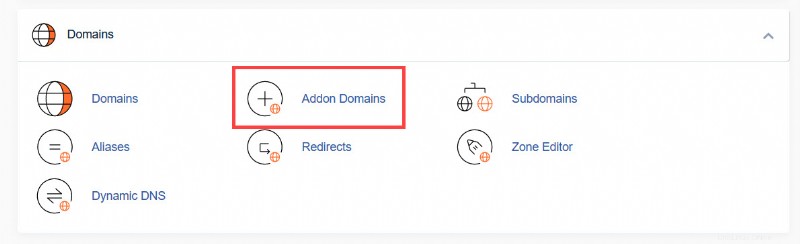
- Klik dua kali ikon pensil di bawah kolom Document Root di samping domain yang ingin Anda ubah.
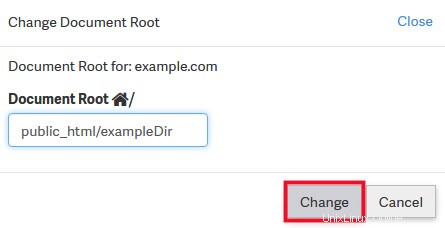
- Ketik folder baru tempat domain tersebut ingin diambil filenya, dan klik Ubah .
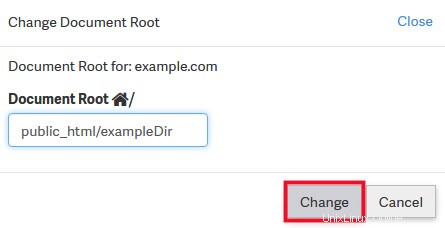
- Anda sekarang akan melihat pop-up di cPanel yang mengatakan sedang memperbarui root dokumen. Setelah diperbarui di pop-up, klik Oke .
Folder yang Anda ketikkan sebagai root dokumen situs yang diperbarui sekarang akan ditetapkan. Saat Anda melihat situs web, file untuk situs tersebut akan ditarik dari lokasi baru.
Menghapus Domain Addon
Menghapus domain addon relatif sederhana, dan Anda dapat melakukannya di dalam cPanel itu sendiri.
- Klik pada Addon Domains ikon di cPanel.
- Sekarang, gulir ke bawah dan temukan daftar domain addon.
- Di samping domain addon yang ingin Anda hapus, klik Hapus .
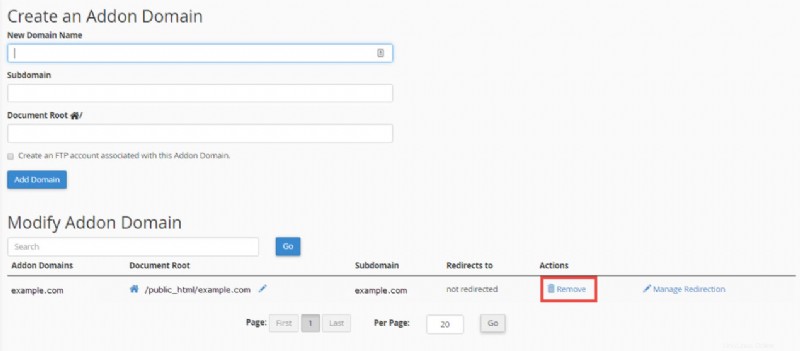
Addon domain memungkinkan Anda menghosting beberapa situs web di akun cPanel. Anda sekarang dapat membuat, memodifikasi, atau menghapusnya sesuai kebutuhan untuk akun hosting Anda.
Klik di sini untuk menemukan dokumentasi resmi dari cPanel di domain Addon.
Untuk mempelajari lebih lanjut tentang penggunaan fitur cPanel, lihat saluran Pendidikan cPanel.